윈도우 10 네트워크 환경에서 다른 PC에 접근하려고 할 때 발생하는 오류 0x80070035 오류와 설정상의 workstation 1075 오류를 해결하는 여러 가지 방법 중에 해결했던 방법입니다.
네트워크 오류 0x80070035
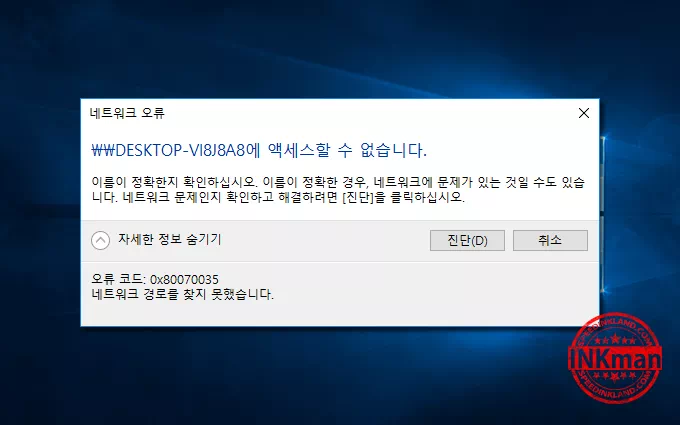
네트워크 목록에서 접근을 시도하면 ‘액세스할 수 없습니다.’라며 이름이 정확한지 확인하라는 오류 메시지를 보여주는데 자세한 정보를 확인하면 오류 코드는 0x80070035입니다.
현상이 발생하면 대처법으로는 ‘WIN+R‘키를 이용하여 ‘services.msc‘ 입력하여 서비스 관리프로그램을 실행하여 관련 서비스들을 확인합니다.
network access protection agent
network connections
network list service
network location awarenss
network store interface service
dhcp client
tcp/ip netbios helper
workstation
네트워크 관련 서비스를 확인하고 활성화되어 있지 않은 서비스가 있다면 시작 버튼으로 기능을 활성화합니다.
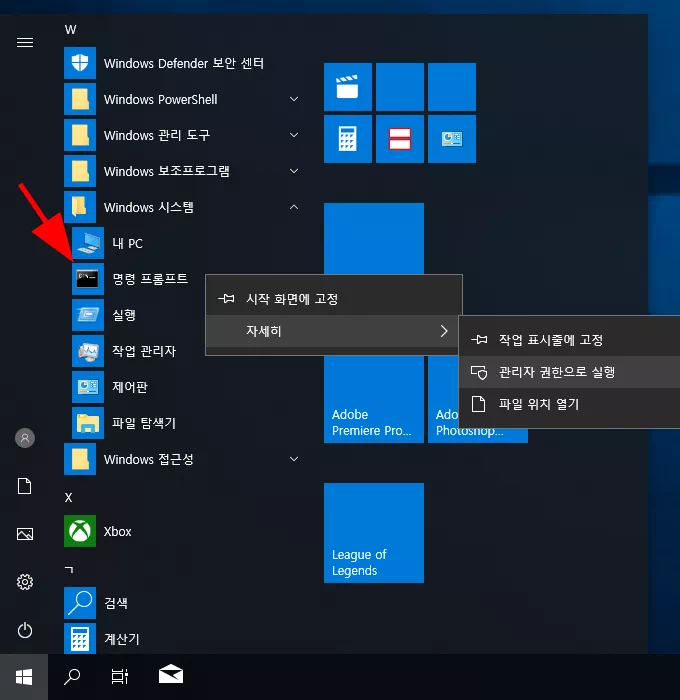
SMB 버전 간의 충돌을 방지하기 위해 시작 메뉴에서 ‘Windows 시스템’ 폴더에서 ‘명령 프롬프트’를 우 클릭하여 ‘자세히 > 관리자 권한으로 실행’하여 줍니다.
sc.exe config lanmanworkstation depend= bowser/mrxsmb10/nsi
sc.exe config mrxsmb20 start= disabled
두 개의 명령어를 각기 차례대로 입력하여 SMB v2를 비활성화하고 컴퓨터를 재부팅합니다.
sc.exe config lanmanworkstation depend= bowser/mrxsmb10/mrxsmb20/nsi
sc.exe config mrxsmb20 start= auto
다시 설정을 되돌려 SMB v2 사용으로 설정하려면 CMD 창에 위 두 줄을 차례대로 입력하면 설정을 복구할 수 있습니다.
workstation 1075 오류
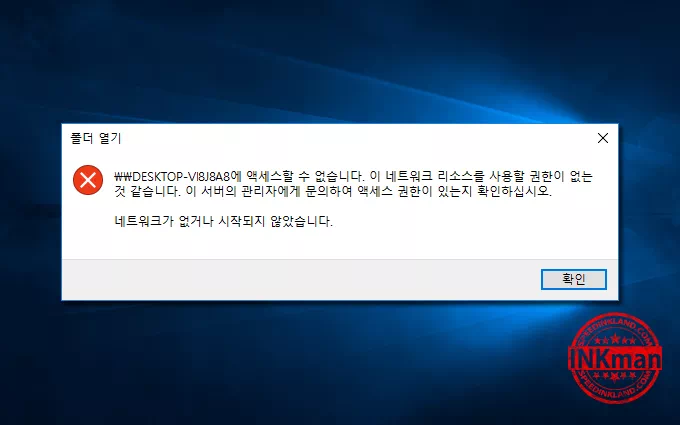
또 다른 문제가 발생하였는데 이번에는 메시지가 바뀌어 오류 코드 없이 ‘네트워크가 없거나 시작되지 않았습니다.’ 메시지 창이 나옵니다.
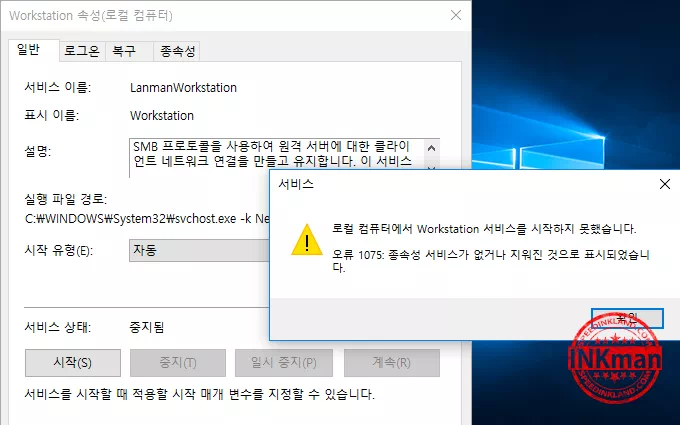
서비스 항목을 다시 체크해보니 workstation 서비스가 중지됨으로 되어있고 시작하려고 하면 ‘오류 1075 종속성 서비스가 없거나 지워진 것으로 표시되었습니다.’라며 활성화를 할 수가 없어 고생 많이 했는데… 윈도우 기능을 확인해보니 SMB v1이 꺼져 있어 문제가 발생한 것 같습니다.
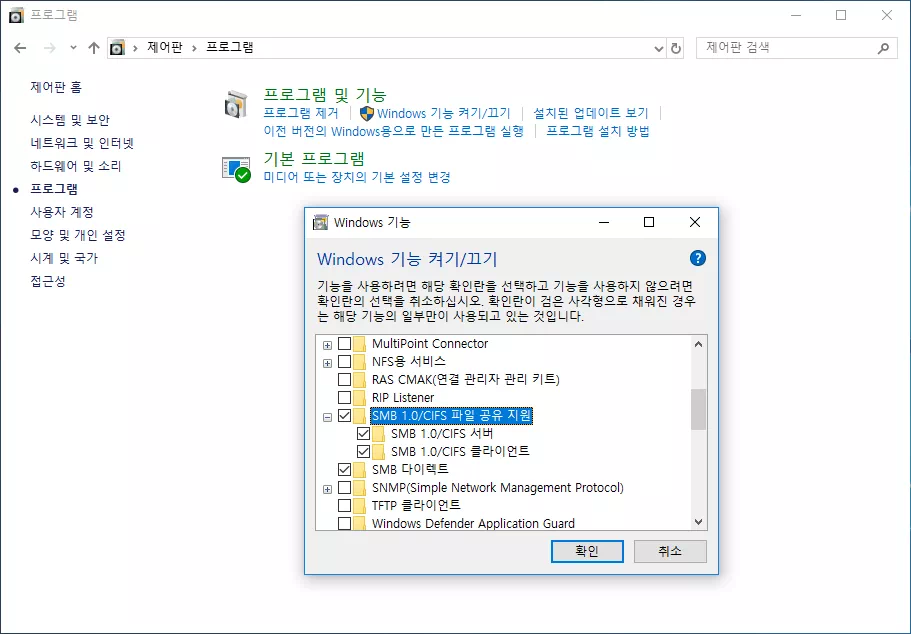
제어판 > 프로그램에서 ‘Windows 기능 켜기/끄기’를 선택하고 ‘SMB 1.0/CIFS 파일 공유 지원’ 항목에 서버, 클라이언트에 체크가 없다면 체크하여줍니다. 컴퓨터를 재부팅 하여야 적용이 되며 기능을 추가하였기에 업그레이드를 합니다.
RS4 1803 버전에서 네크워크 관련 문제를 해결했던 방법입니다.